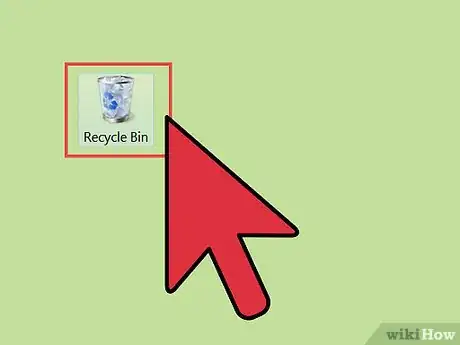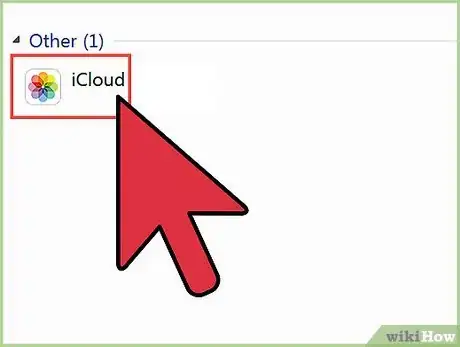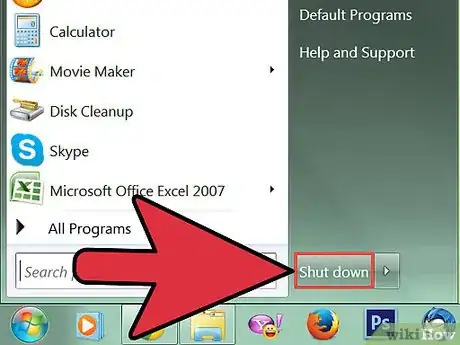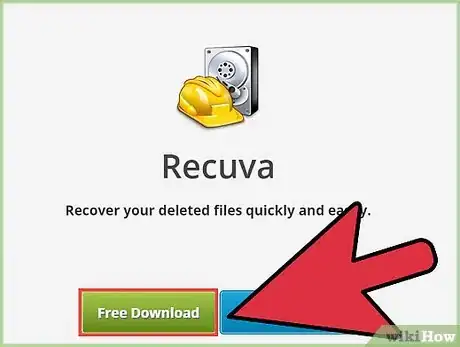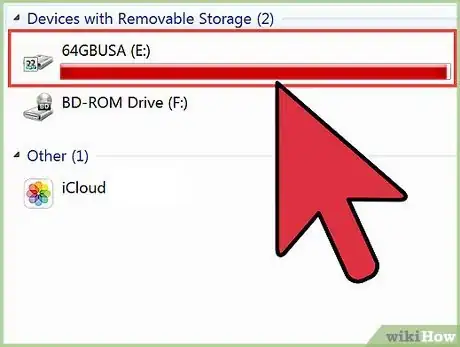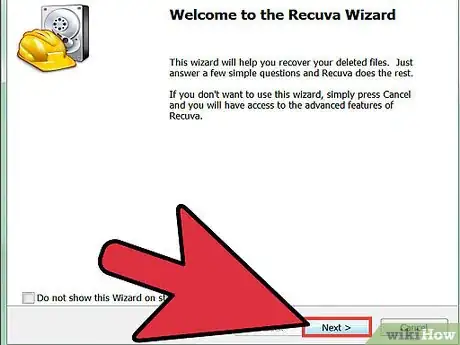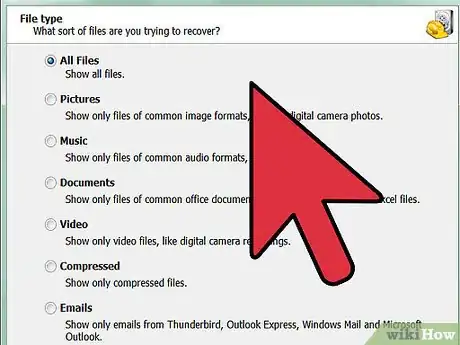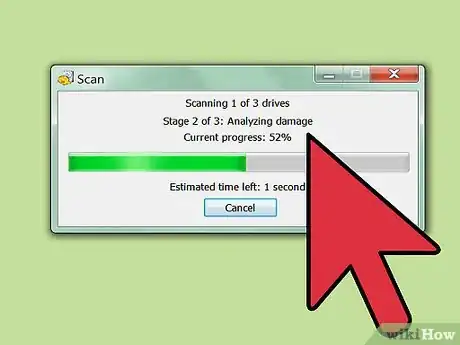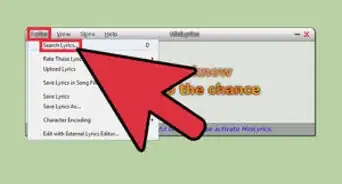X
wikiHow es un "wiki", lo que significa que muchos de nuestros artículos están escritos por varios autores. Para crear este artículo, autores voluntarios han trabajado para editarlo y mejorarlo con el tiempo.
Este artículo ha sido visto 10 202 veces.
¿Borraste accidentalmente un video importante? ¿Crees que lo has perdido para siempre? Antes de perder la esperanza de recuperar un recuerdo valioso o un videoclip de un gato gracioso, es posible que puedas recuperarlo. Con una variedad de programas gratuitos y un poco de suerte, puedes recuperar el video en cuestión de minutos.
Pasos
-
1Revisa la "Papelera de reciclaje" o "Papelera". La papelera de reciclaje (en Mac OS X se llama Papelera) guarda los archivos antes de que sean eliminados de forma permanente, lo cual te permite restaurarlos en caso de que cambies de idea o elimines algo por accidente. Para restaurar un video de la papelera de reciclaje, abre la papelera de reciclaje desde tu escritorio, haz clic derecho en el video, y selecciona la opción "Restaurar". El video regresará a su ubicación original.
- Los archivos grandes pueden omitir el uso de la papelera de reciclaje. Si este es tu caso, entonces podrías necesitar usar un programa de recuperación.
- Si usas un iPod o iPhone y necesitas recuperar un video eliminado, mira el paso 4.
-
2Revisa tu almacenamiento en la nube. Si usas Apple o un teléfono Google, hay muchas posibilidades de que exista una copia de seguridad de tu video en tu almacenamiento en la nube personal. Si usas un dispositivo Google, revisa tus videos de Google+, ya que muchos dispositivos modernos realizan copias de seguridad de tus videos de forma automática en tu cuenta de Google+. Si usas un iPhone o un iPod, revisa tu biblioteca de videos en iTunes. El video podría estar sincronizado y disponible para ser transferido a tu dispositivo.
-
3Deja de acceder inmediatamente a la unidad de disco o dispositivo. Si no logras encontrar tus videos en tu computadora, no guardes nada nuevo ni elimines nada. Al hacer esto, aumentas enormemente tus chances de recuperar el video. Esto se debe a que cuando un archivo es eliminado de tu computadora, lo que sucede en realidad es que se marca como un archivo que puede ser sobrescrito por datos nuevos. Si no guardas datos nuevos, entonces tu archivo no será sobrescrito y generalmente podrás recuperarlo.
-
4Descarga un programa de recuperación de datos. Asegúrate de no guardarlo en la unidad desde la cual quieres recuperar el video, o podría suceder que sobrescribas el video que quieres recuperar. Para estar completamente seguro, descárgalo en una computadora diferente y luego ponlo en una unidad de almacenamiento externo. Los programas de recuperación pueden buscar en discos duros, unidades USB, tarjetas SD, e incluso en iPods y otros medios de reproducción portátiles. Algunos de los programas gratuitos más populares son:
- Recuva
- FreeUndelete
- ADRC Data Recovery
- Data Rescue (OS X)
- FileSalvage (OS X)
- Si es posible, consigue la versión portátil del programa de recuperación. Esto te permitirá ejecutar el programa desde una unidad de almacenamiento externo sin tener que instalarlo en la unidad desde la cual quieres recuperar el video. No todos los programas de recuperación de archivos ofrecen versiones portátiles.
- Si intentas recuperar un video desde un dispositivo portátil, unidad flash, o tarjeta SD, no tienes que preocuparte acerca del uso de versiones portátiles ni en dejar de usar la unidad de almacenamiento de tu computadora. Simplemente descarga e instala el programa de recuperación en tu computadora.
-
5Conecta tu dispositivo (de ser posible). Si intentas recuperar un video desde una cámara o un iPod, conéctalos a tu computadora usando un cable USB. Para que el programa de recuperación pueda acceder a tu iPod, tendrás que ponerlo en modo DFU. Las tarjetas SD deben colocarse en un lector de tarjetas SD o un adaptador para que la computadora pueda leerlas.
-
6Ejecuta el programa de recuperación. Cada programa es diferente, pero todos siguen los mismos procedimientos básicos. Si ejecutas una versión portátil del programa de recuperación, seguramente tengas que especificar la ubicación del video recuperado. Para aumentar las posibilidades de recuperación, debes colocar los videos recuperados en una unidad diferente de aquella desde la cual se están recuperando.
-
7Especifica qué estás buscando. Examina el disco, unidad, o dispositivo desde el cual el archivo fue eliminado. La mayoría de los programas de recuperación te solicitarán que coloques el tipo de archivo que estás buscando, y de ser posible, también el formato del video ya que esto te permitirá acelerar la búsqueda. También puedes especificar el nombre del video, u obtener una lista de todos los archivos recuperables y luego buscar tu video dentro de esta lista.[1]
- Algunos programas te darán la opción de buscar los archivos a través de un análisis profundo. Esto tomará un tiempo mucho mayor, pero podrías encontrar muchos más archivos.
-
8Busca el video que quieres. Una vez que el análisis ha devuelto resultados, mira la lista para comprobar si tu video fue recuperado. Cada programa tendrá su propio método de recuperación, pero en general solo tienes que seleccionar tu archivo y hacer clic en el botón "Restaurar".
- No todos los videos serán 100% recuperables. Esto se debe a que los archivos normalmente se almacenan en múltiples partes de tu disco, y una parte de tu archivo podría haber sido sobrescrita.
- Algunos programas recuperan el video a su ubicación original, y otros lo recuperan en una carpeta de recuperación que debes seleccionar previamente.
Anuncio
Referencias
Acerca de este wikiHow
Anuncio